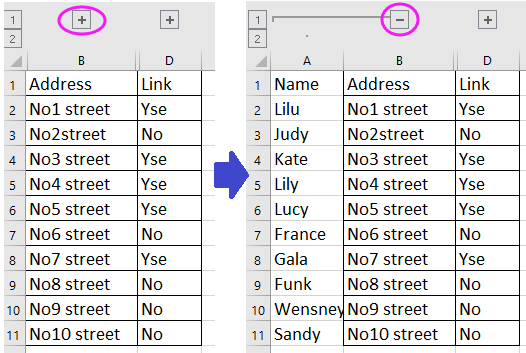Contents
- Extensio procedure
- Modus I: Ciceronis Terminus Shift
- Modus II: Extendite metas multiplex ordines seu columnarum
- Modus III, ratione exacta cellula magnitudine
- Modus 4: Ribbon Tools
- Modus V: Expand omnes cellulae linteis aut Opera
- Modus VI: AutoFit Cellam et Latitudinem ad Content
- Modus VII: Adjust Content ad columnam Latitudo
- Conclusio
Cum utens Microsoft Praecedo spreadsheet, interdum interdum sunt cum valorem ingressi non convenit in magnitudine cellulae vexillum. Ideo necesse est ut cellae fines ampliare possint ut omnes informationes intratae in instrumento recte exponantur. Hoc articulum vide septem modis ad ventilandum limites.
Extensio procedure
Modi ingentes methodi sunt ad sectorum fines dilatandos. Sectorem vel extensionem cellularum manualium ipsum expandere potes vel utendo variis functionibus automaticis quae in schedula adsunt.
Modus I: Ciceronis Terminus Shift
Dilatatio manualis finium est via facillima et commodissima. Hoc fit mutuo cum squamis columnarum et ordinum coordinatarum horizontalium et verticalium. Perambulatio similis est:
- Cursorem murem constituimus ad dextram sectoris a principe generis horizontalis columnae quam dilatare volumus. Cum hoc limes voles, cursor formam crucis accipiet cum 2 sagittis in diversas partes monstrantibus. Murem puga tenens movemus terminum ad dextrum latus, id est paulo longius quam centrum cellae quam dilatamus.
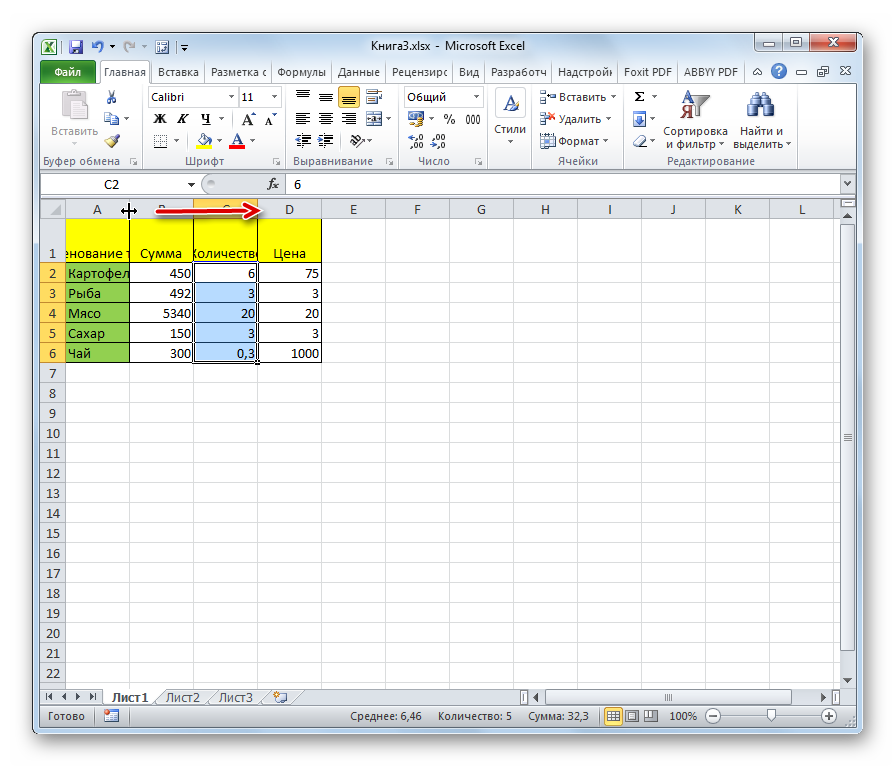
- Similia facta sunt ad lineas ampliandas. Vos iustus postulo ut cursorem in fundo lineae quam latiorem facere voles, et deinde laevi muris puga tenens terminum ad inferius trahat.
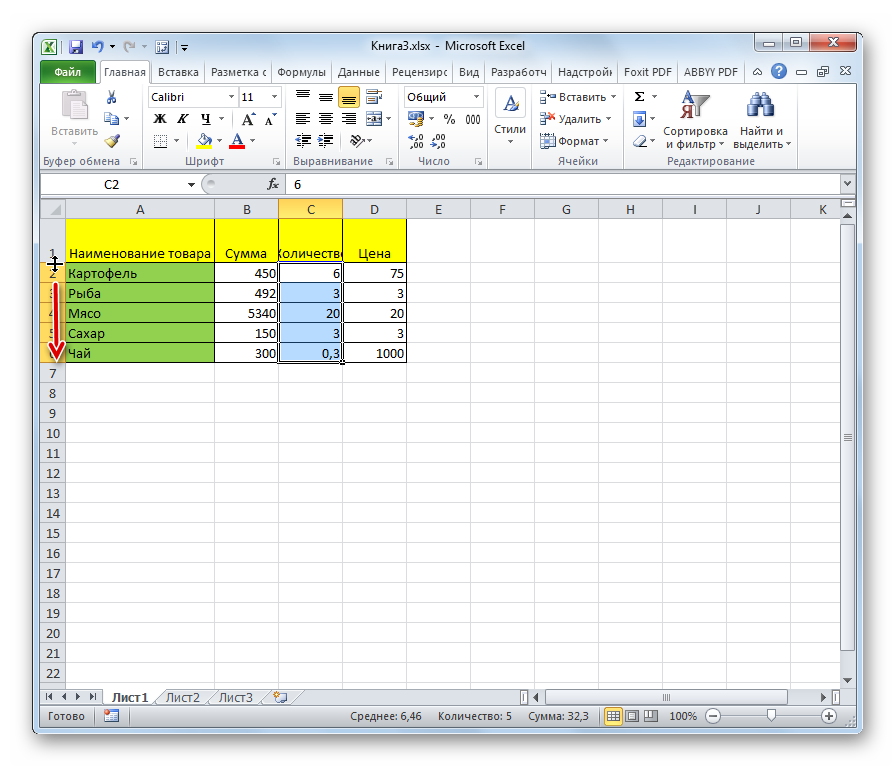
Magni momenti! Si cursorem non a dextra, sed in sinistra columnae parte (non in imo, sed in summa lineae parte ponas) et expansionem procedendi facias, partes non mutabuntur. Commeatio normalis erit ad latus, mensuras reliquorum partium schedae emendo.
Modus II: Extendite metas multiplex ordines seu columnarum
Haec methodus tibi permittit ut simul multiplices columnas et ordines explices. Perambulatio similis est:
- Aliquot provincias statim eligimus in coordinatis verticalibus et horizontalibus rectore.
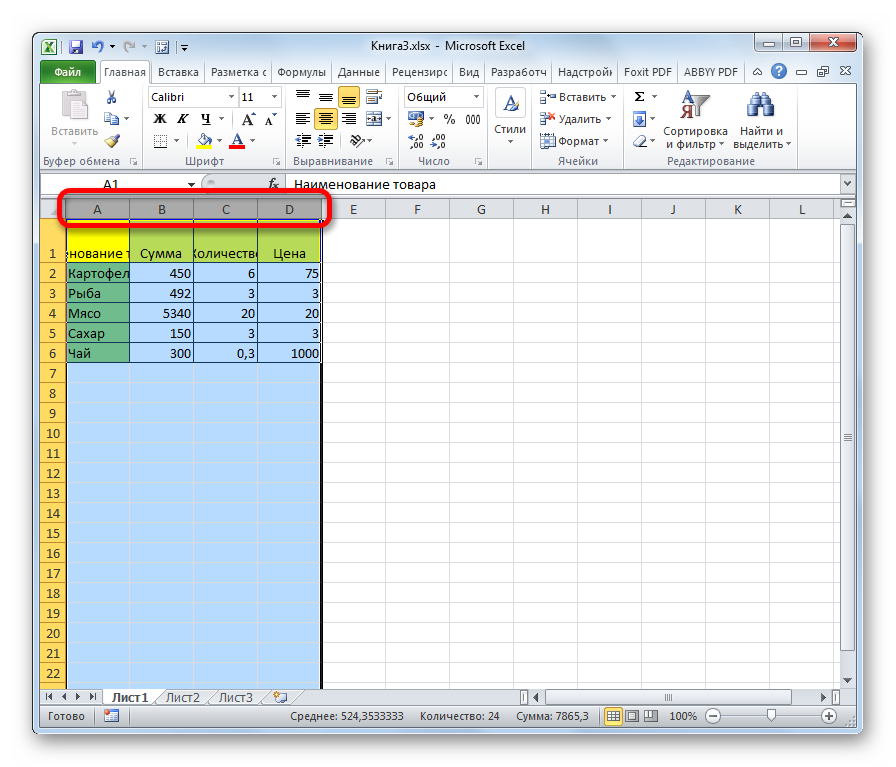
- Cursorem collocamus in dextro latere cellae iustissimae vel in inferiori parte sectoris in ipso fundo sita. Nunc, tenens murem puga pyga sinistra, sagittam trahunt ad latus dextrum et imum, ad dilatandum terminos mensae.
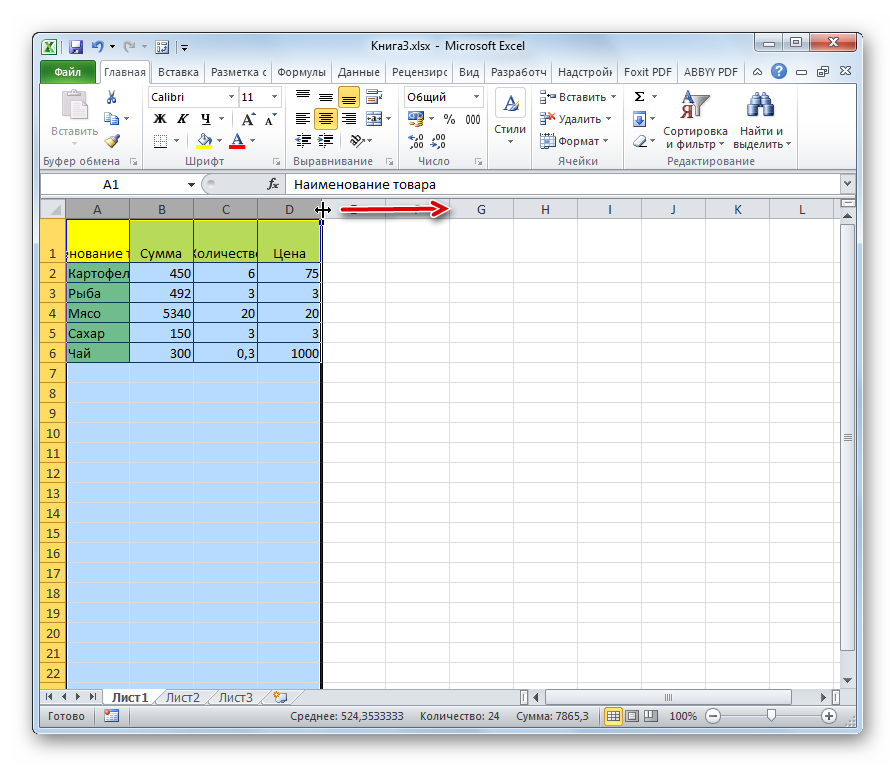
- Quam ob rem non solum amplitudo extrema crescit, sed etiam amplitudo omnium omnino partium delectu regio.
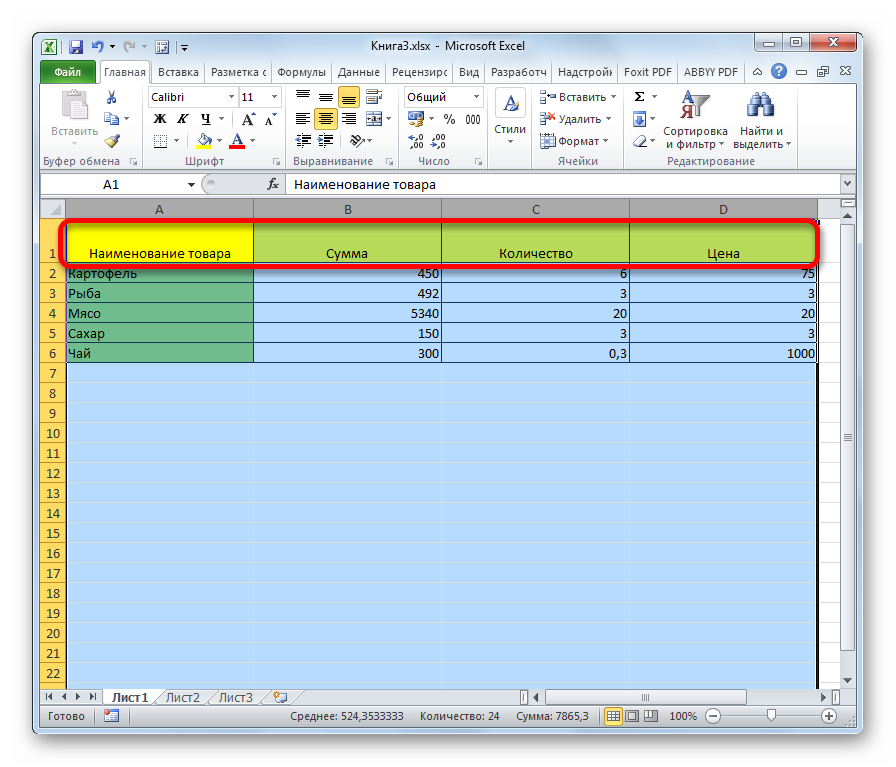
Modus III, ratione exacta cellula magnitudine
Cum accessus propriae notitiarum numeralium in forma speciali, magnitudinem limitum cellularum documentorum in Excel spreadsheet processus recensere potes. Defalta programma habet latitudinem magnitudinis 8,43 et altitudinis 12,75. Augere potes latitudinem ad 255 unitates, et altitudo ad 409 unitates. Gradus consequat hoc simile est:
- Ad cellam latitudinem proprietatum emendo, in scala horizontali vagam desideratam elige. Post delectu, ius-click in range. Menus contextus in velum apparet, in quo debes eligere item “Columna latitudo …”.
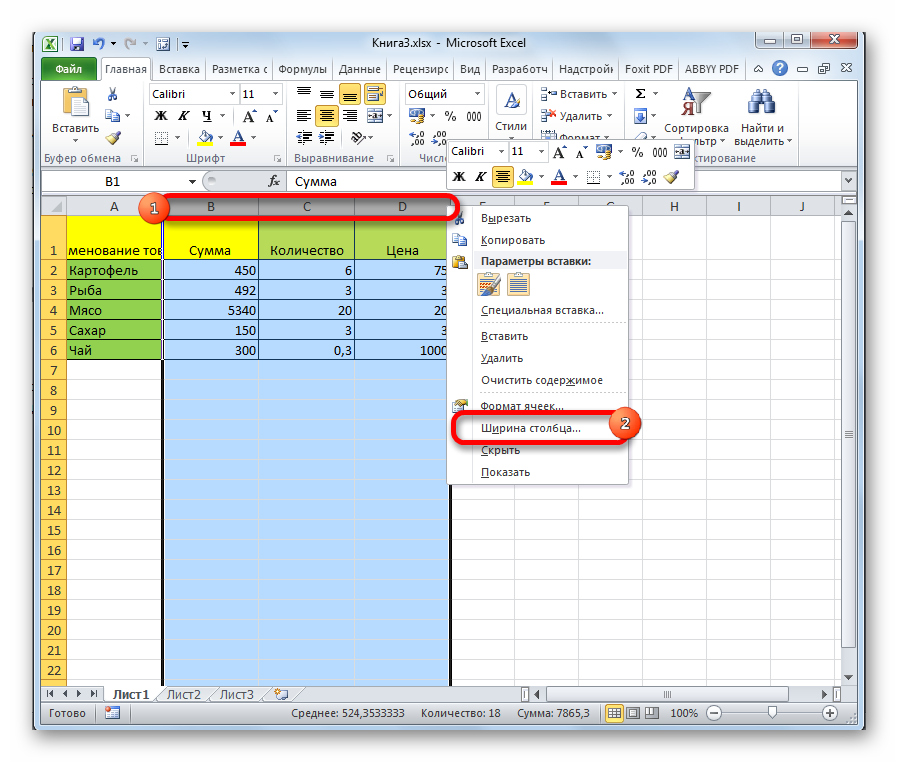
- Peculiaris fenestra in velum apparet in quo desideratam columnam latitudinis debes collocare. Cogimus in valore numerali utendo tincidunt et click "OK".
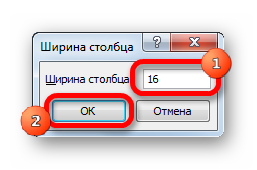
Eadem methodus conficit linearum altitudinem. The walkthrough like this:
- Cellam vel range cellularum in scala verticali ordinare. Deprime in hac area. In menu contextu, quod apparet, deprime elementum “Row altitudo …”.
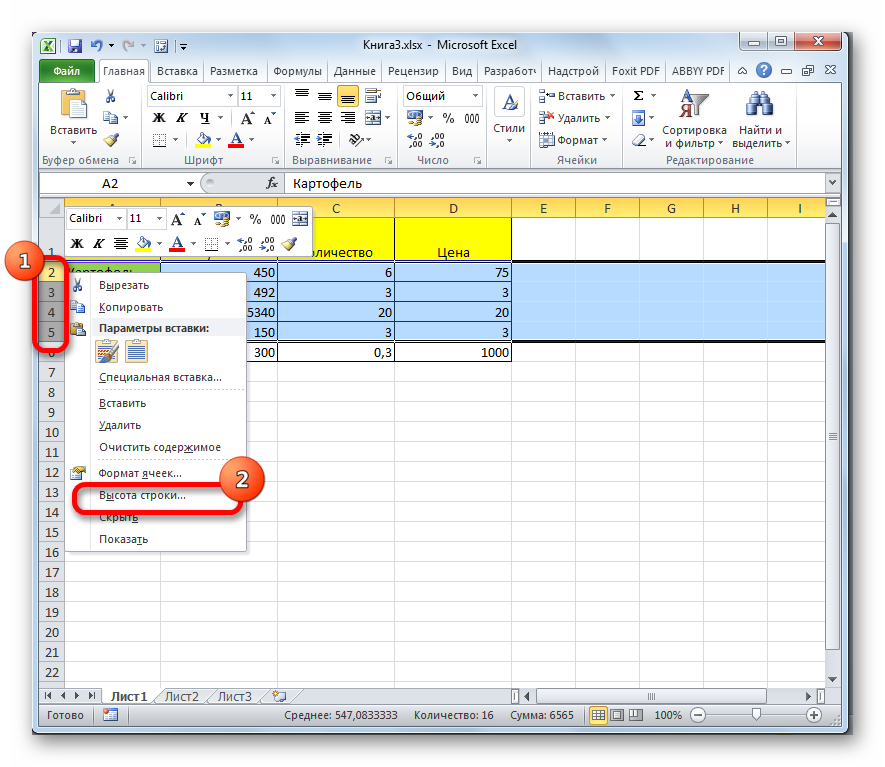
- Parva fenestra in screen videtur. In hac fenestra, debes novis indicibus inire ad altitudinem partium delectorum range. Omnibus fundis peractis, preme "OK".
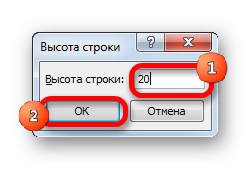
Ingressi valores numerales incrementum altitudinis et latitudinis sectorum cognoscunt.
Multi usores non contenti sunt cum systemate quo in plicabili processus usus est ad indicandum quantitatem cellularum schedae in unitatibus numero characterum expressis. Usor potest aliquando unitatem mensurae alteri commutare. The walkthrough like this:
- Ad sectionem fasciculi movemus et deprime in elementum "Options", quod in laeva fenestrae parte situm est.
- Optiones fenestrae in screen apparet. Opus ad sinistram partem attendere, hic debes strepere in "Advanced" tab.
- In fundo quaerimus scandalum uncinis vocatum “Screen”.
- Hic invenimus inscriptionem "Unitates rectoris". Indicem aperimus et unitatem mensurae nobis aptissimam eligimus. Unitates sunt ut centimetra, mm et unc.
- Post electionem faciendam, "OK" debes deprime pro mutationibus ad effectum adducendi.
- Paratus! Nunc conversiones magnitudinis confinium cellularum praestare potes in unitatibus quae tibi sunt commodissimae.
Si in spreadsheet cellula Microsoft Excel Signa (#######) ostenduntur, quae significat columnam satis latitudinem habere indicibus ad contenta cellae recte monstrare. Dilatandi limites adiuvat malus error vitando.
Modus 4: Ribbon Tools
In Microsoft Praecedo instrumentum vittae spreadsheet, peculiaris bulla est quae magnitudinem termini cellularum emendare sinit. The walkthrough like this:
- Cellam seu extensionem cellae eligimus, cuius pretium recensere volumus.
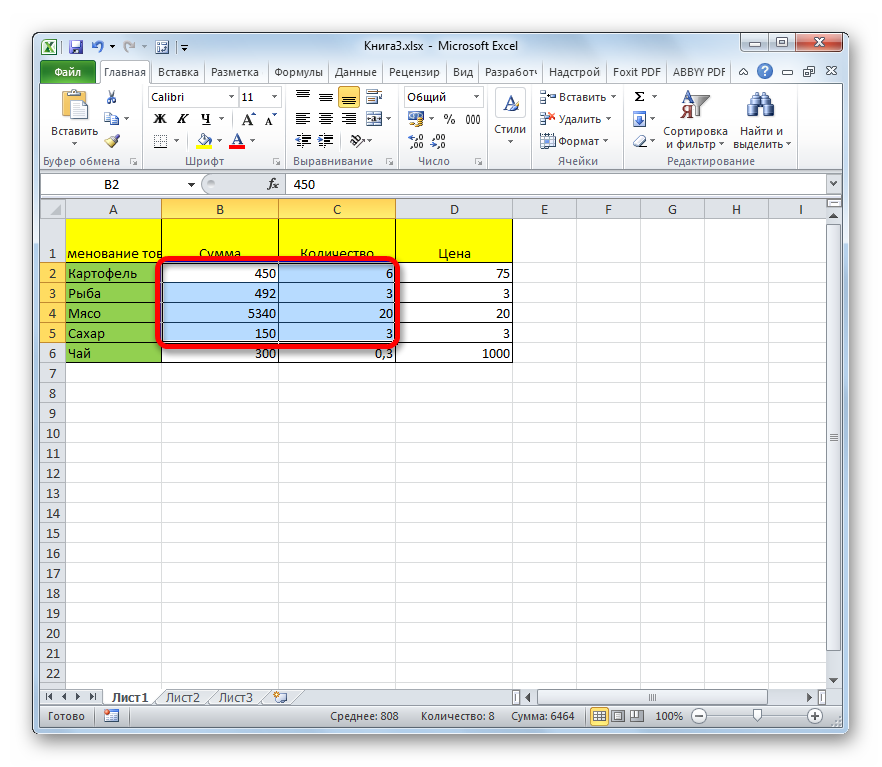
- Ad sectionem "Domum" movemur.
- Deprime elementum "Forma", in vitta instrumentorum in stipite appellato "Cellae" sita. Index transformationum possibilium in screen ostenditur.
- Elementa nobis necessaria sunt ut “Columna latitudo” et “Row altitudo …”. Alternis in singulis elementis strepitando, in fenestras parvas uncinis ingredimur, de quibus iam superius in mandatis tractatum est.
- In cistas ad magnitudinem cellae confiniorum emendo, indicibus necessariis intrant ad sectorum altitudinem et latitudinem delectu areae. Ut fines ampliandi, novi indices introducti prioribus prioribus altiores sint necesse est. Deprimamus "Bene" puga pyga.
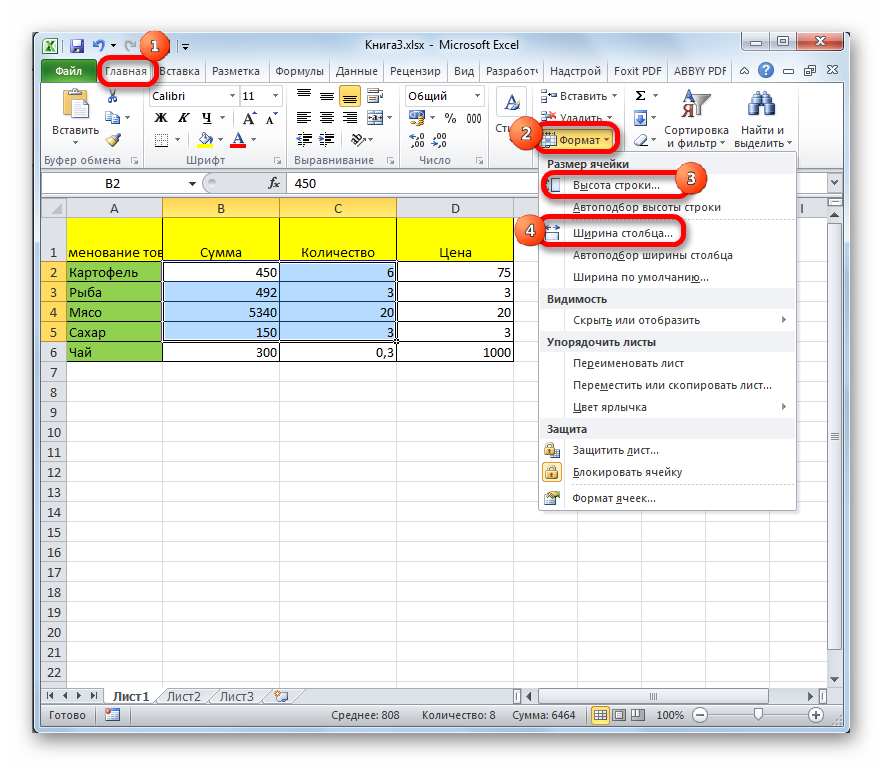
- Paratus! Expansio finium cellularum felix fuit.
Modus V: Expand omnes cellulae linteis aut Opera
Saepe utentes Microsoft Praecedo spreadsheet necesse est ut omnes omnino cellulas officinae vel totius documenti ut totum augeant. Sit instar sicco quam facere. The walkthrough like this:
- Primum in officina omnes cellulas eligimus. Peculiaris est coniunctio clavis Ctrl + A, quae sinit te statim eligere omnes omnino cellulas schedae. Secunda est instantis lectionis methodus, quae exercetur strepitando in icone trianguli iuxta scalam coordinatam horizontalem et verticalem positam.
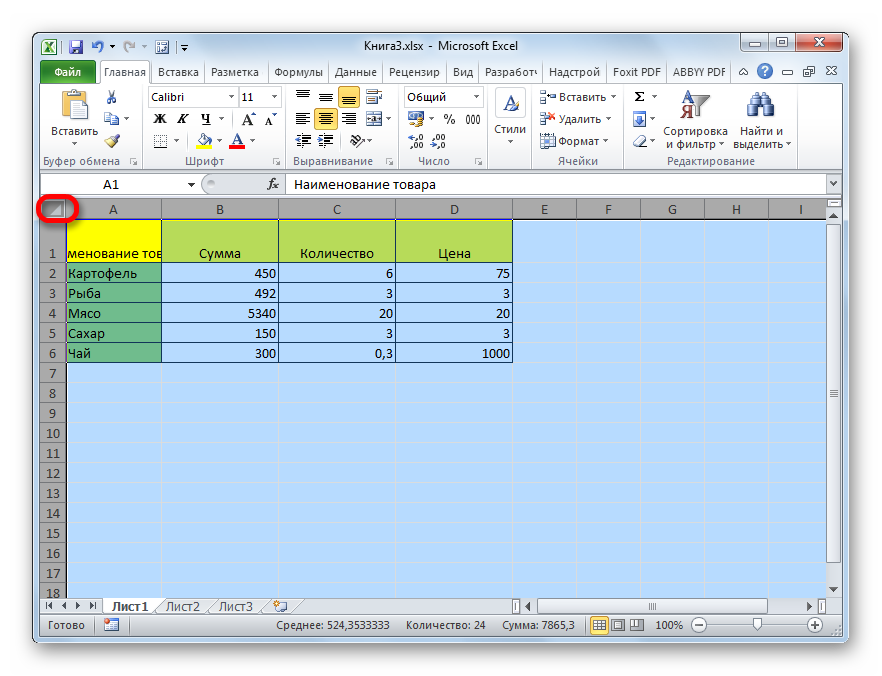
- Postquam cellulas omnes ex superioribus modis delegisti, debes strepere elementum quod "Forma" nobis notum vocatur, quod in instrumento claui "Cellulae" situm est.
- Valores numerales in elementis "Row altitudo" et "Columna latitudo" constituimus eodem modo ac in mandatis supra.
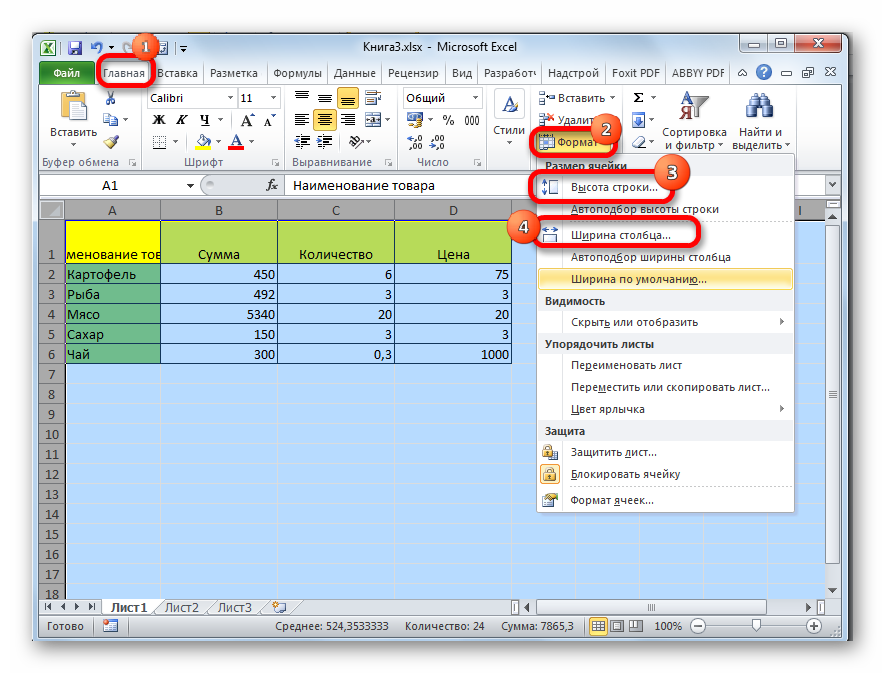
Pari manipulationibus, amplitudinem sectorum totius documenti augere potes. Differunt solum minora in algorithm actionum. The walkthrough like this:
- In fundo Microsoft Praecedo spreadsheet, supra vectem status, sunt schedae documenti. Dextra-click in omnibus e breviariis debes. Tabula contextus apparet, in quo debes strepere in item "Select omnes chartas".
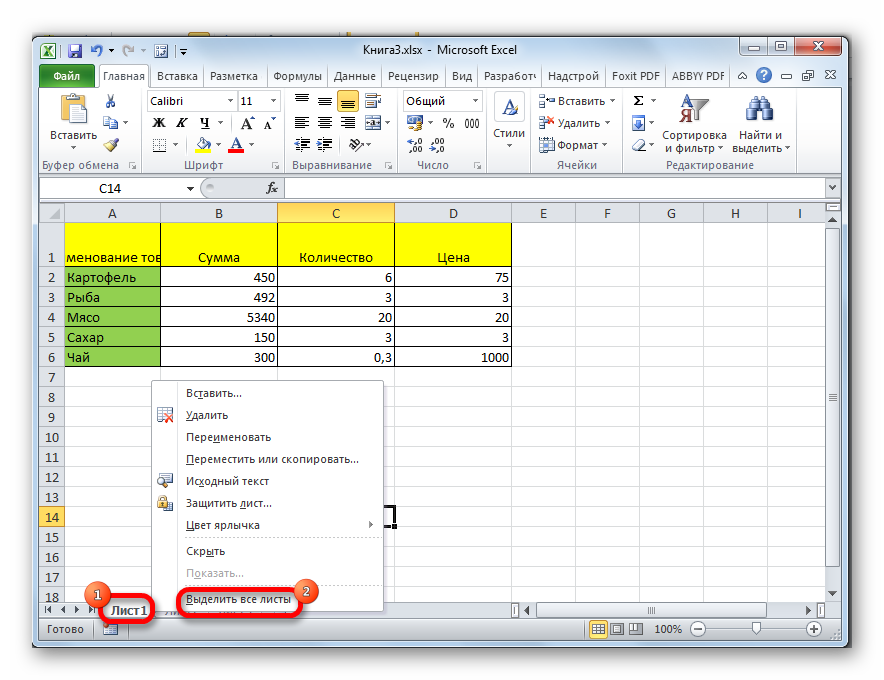
- Omnium schedae selectio obtinuit. Nunc restat ope notae "Formae" elementi ad magnitudinem cellularum totius documenti convertendi. Editio fit eodem modo quo in praecepto.
Modus VI: AutoFit Cellam et Latitudinem ad Content
Haec methodus saepe usus est ut statim cellularum magnitudines accommodare soleat ad expansionem. The walkthrough like this:
- Cursorem murem constituimus in scala coordinata horizontali ad extremum columnae extremum, cuius valor statim mutare disponimus. Post cursorem formam crucis cum sagittis in diversas partes accipit, duplices puga pyga muris sinistri.
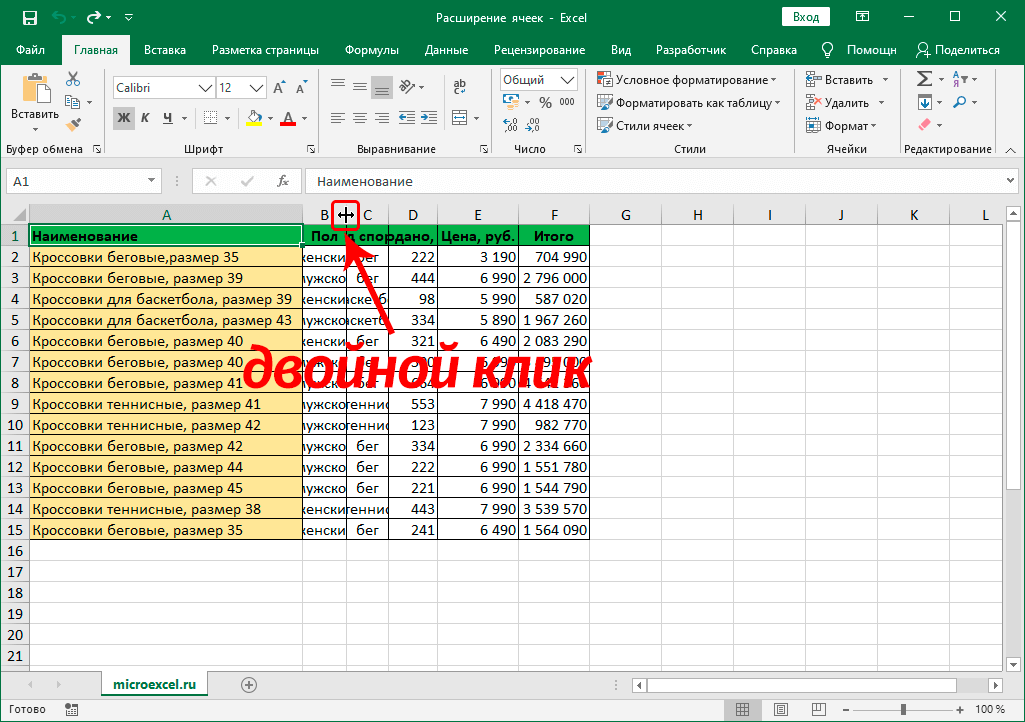
- Columna latitudo statim align cum sectore in qua plurimas personas continet.
- Haec manipulatio statim in ordine ad multas columnas confici potest. Vos iustus postulo eas in tabula coordinata deligere, et tunc duplices click in dextera cuiuslibet elementorum quae in area electa comprehenduntur.
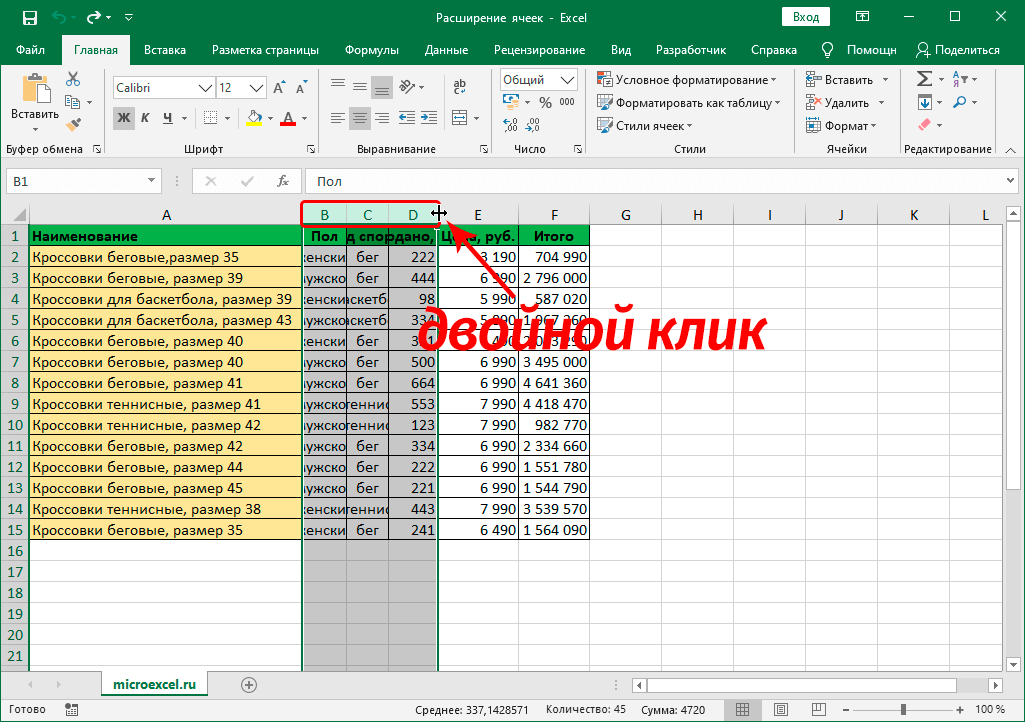
- Eadem manipulationes adhiberi possunt ad electionem latis latis efficiendi rectarum altitudinum. Tantum debes eligere unum vel plura elementa in tabula coordinata verticali, et tunc duplices click in ima extremitate ordinis (vel ima extremitatis cellae absolute) quae in area delectae comprehenditur.

Modus VII: Adjust Content ad columnam Latitudo
Sequens methodus, quae perpendat, vocari non potest dilatatio plena amplitudinis sectorum diffusa, importat reductionem litterarum textuum latae ad magnitudinum cellularum magnitudine idoneae. Perambulatio similis est:
- Delectu cellularum intervallum facimus, quibus parametros latitudinis electronicae selectio adhibere volumus. Dextra click in area electae. Menus contextus in screen videtur. Click in "Forma Cellulae ..." elementum.
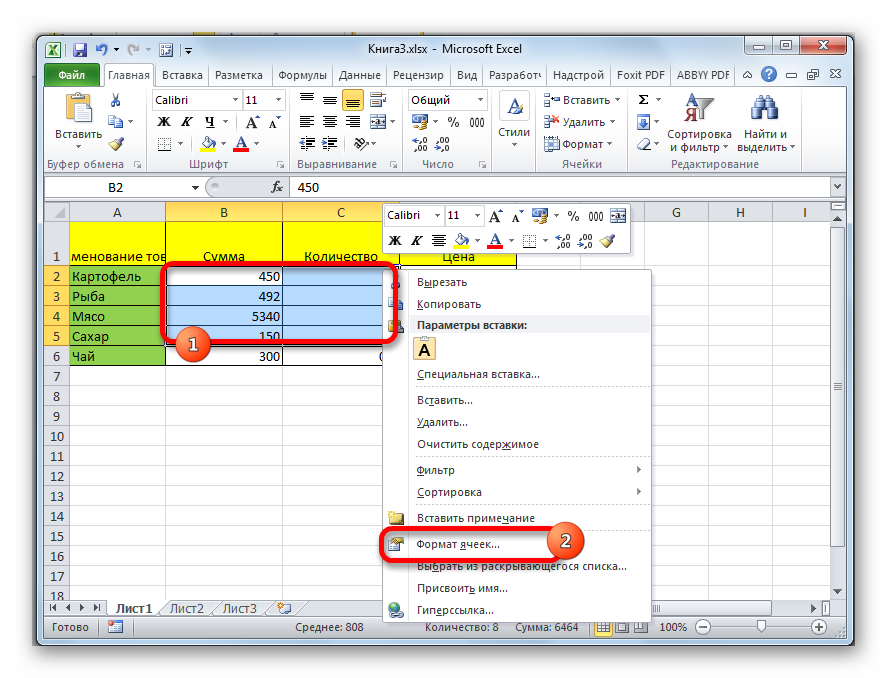
- Forma fenestra apparuit. Movemus ad sectionem quae "Alignment" vocatur. In "Display" truncum parametri, capsam proximam "AutoFit Latitudo" elementum reprehendo. Elementum "OK" in fundo fenestrae invenimus et deprime in eo.
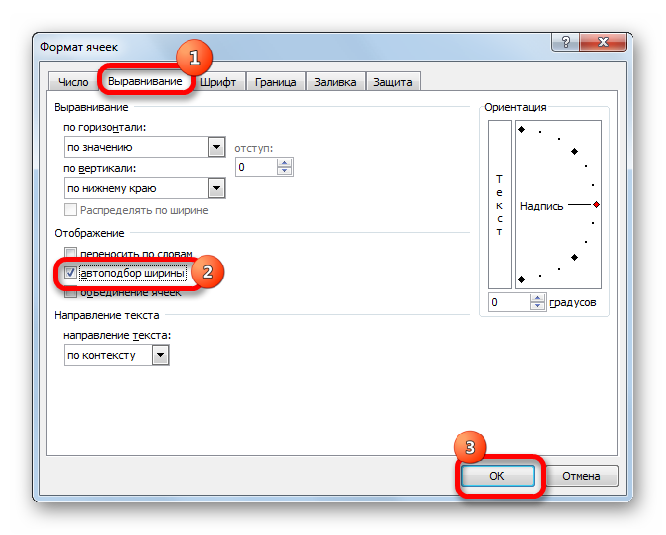
- Post peractas manipulationes supra, notitia in cellulas decrescet ut in provincia idoneus esse possit.
Magni momenti! Si notitiae typicae nimis multae in cella convertuntur, methodus auto- sificationis textum tam parvum faciet ut non legi possit. Si ergo superabundat textus, melius est uti aliis modis mutandi fines celi. Insuper notandum est electionem automatariam solum cum informationibus textualibus operari, ideo indicibus numeralibus applicari non posse.
Conclusio
In Microsoft Excel spreadsheet, ingentes variae methodi sunt ad emendi magnitudinem non solum cellae, sed totam chartam et etiam documentum, ita ut optio quisque commodissimam sibi ad processum expansionem efficiendum eligat.